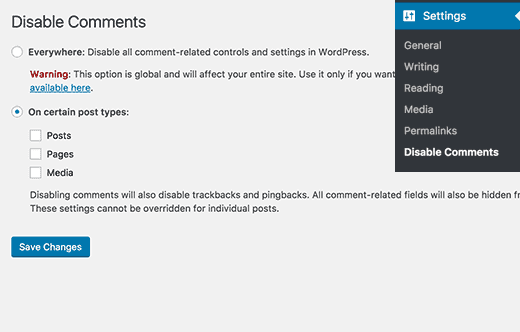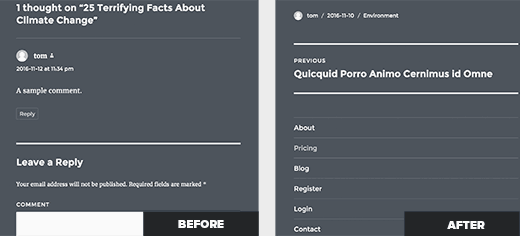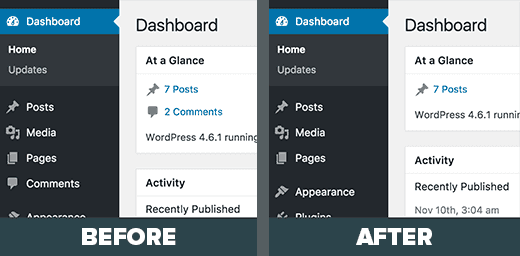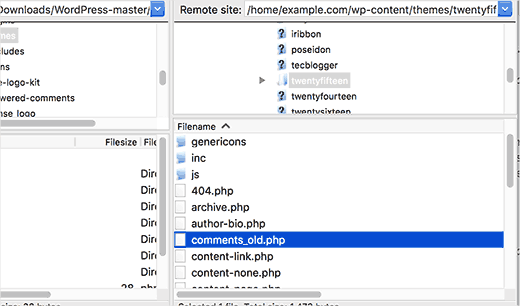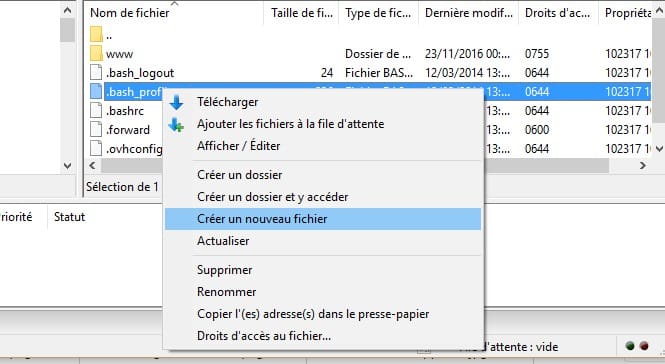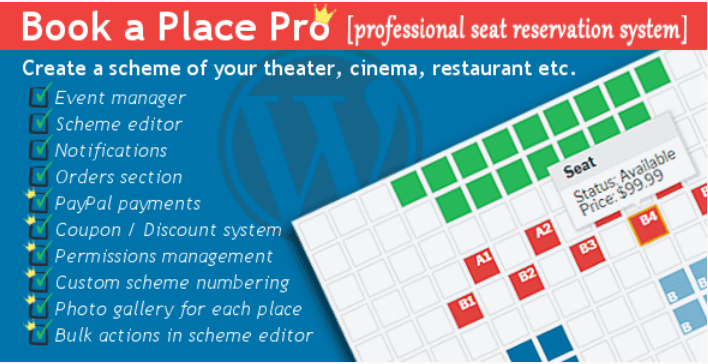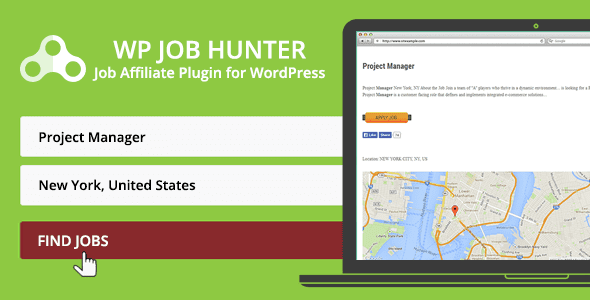Souhaitez-vous supprimer complètement les commentaires de votre blog WordPress ?
Si vous utilisez uniquement des pages statiques sur votre site web ou tout simplement ne souhaitez pas voir des commentaires, vous pouvez facilement désactiver tous les commentaires sur WordPress.
Dans ce tutoriel, nous allons vous montrer comment faire pour supprimer complètement les commentaires de votre site web WordPress.
Mais avant, découvrons ensemble Comment installer un blog WordPress en 7 étapes et Comment rechercher, installer et activer un thème WordPress sur votre blog.
Ensuite, revenons vers ce pourquoi nous sommes là.
Pourquoi supprimer les commentaires sur WordPress ?
De nombreux utilisateurs de WordPress sont propriétaires de petites entreprises qui n’affichent pas de section blog à leur site web. Ce dernier se compose principalement de pages statiques ce qui rend les commentaires inutiles.
Bien que vous puissiez facilement désactiver les commentaires sur les pages WordPress, cela ne supprime pas complètement les commentaires de votre site web WordPress.
D’autre part, certains blogueurs ne souhaitent pas utiliser les commentaires du tout. Ils pensent que les commentaires sont une distraction, et que leurs blogs peuvent vivre sans ces derniers.
Mais, le problème est que la plupart des thèmes WordPress ont un support intégré pour les commentaires. Cela signifie que même si vous les désactivez, ils peuvent encore apparaître ici et là.
Ne serait-il pas agréable de se débarrasser des commentaires en un simple clic ?
Voyons ensemble comment faire cela sur votre blog WordPress.
Désactivation de commentaires sur WordPress
La première chose que vous devez faire est d’installer et d’activer le plugin « Disable Comments ». Pour plus de détails, consultez notre guide étape par étape sur la façon d’installer un plugin WordPress.
Après l’activation, vous devez visiter « Réglages > Disable Comments » pour configurer les paramètres du plugin.
La page des paramètres est divisée en deux sections.
Vous pouvez complètement désactiver les commentaires partout sur votre site web WordPress ou vous pouvez les désactiver de manière sélective sur les articles, les pages ou des formats de publication personnalisée.
Sélectionnez la première option pour désactiver complètement les commentaires WordPress de votre site web.
Découvrez également nos 10 plugins WordPress premium pour gérer vos commentaires
Ne pas oublier de cliquer sur le bouton « Enregistrer les modifications » pour sauvegarder vos paramètres.
« Disable Comments » va ensuite complètement désactiver les commentaires sur votre site web WordPress. Vous pouvez maintenant visiter un article pour voir le plugin en action.
Etant donné que les commentaires ne seront plus affichés, vous n’aurez pas besoin de supprimer les commentaires existants. Toutefois, si c’est ce que vous souhaitez, alors voici un tutoriel qui vous permettra d’y arriver.
13 plugins WordPress pour personnaliser votre page de connexion à découvrir en consultant ce lien
Le plugin va également supprimer l’élément « commentaires » et toutes les mentions de commentaires sur le tableau de bord de votre site web WordPress.
Comment supprimer le texte « Les commentaires sont désactivés »
Le plugin « Disable Comments » supprime le formulaire de commentaire, cesse d’afficher les commentaires existants, et même supprime des textes comme « Les commentaires sont fermés » des vieux articles.
Voici le top 8 des meilleusrs plugins WordPress premium pour la recherche instantanée
Cependant, si votre thème WordPress ne vérifie pas correctement le statut du commentaire, il peut toujours afficher le formulaire de commentaire, les commentaires existants, ou le message «les commentaires sont fermés ».
Vous pouvez demander à votre développeur de résoudre ce problème, parce que ce n’est pas une approche conforme à la norme.
Consultez aussi ce guide pour découvrir Comment créer un site web d’annonces sur WordPress
Alternativement, vous pouvez également essayer de corriger cela vous-même en suivant les instructions ci-dessous :
Tout d’abord, accédez à votre répertoire WordPress en utilisant le client FTP ou le Gestionnaire de fichiers dans cPanel. Ensuite, accédez au dossier du thème actuel qui sera situé dans le « /wp-content/thèmes/dossier ».
Dans le dossier Thème, vous devez localiser le fichier « comments.php » et renommez-le en « comments_old.php ».
Ensuite, vous devez faire un clic droit et sélectionnez «Créer un nouveau fichier » avec votre client FTP.
Renommez votre nouveau fichier « comments.php » et cliquez sur le bouton OK.
Cette astuce sert simplement de modèle de commentaire vide pour votre thème WordPress donc, vous serez sûr de ne pas voir de commentaires ou de messages indiquant que les commentaires ont été désactivés.
Découvrez aussi nos 3 techniques SEO à appliquer rapidement
Si votre thème WordPress n’a pas le fichier « comments.php », alors vous devez demander à votre développeur quel est le fichier que vous devez modifier pour cela.
Découvrez aussi quelques plugins WordPress premium supplémentaires
Vous pouvez utiliser d’autres plugins pour afficher des comptes à rebours sur votre blog WordPress. Dans ce qui suit, je vous en propose quelques uns.
1. Book a Place Pro
Book a Place Pro est un outil WordPress grâce auquel vous pouvez mettre en place un programme de votre théâtre, cinéma ou restaurant. Il met également à votre disposition un gestionnaire d’événements et un système de réservation en ligne.
Il s’agit d’un plugin très facile à utiliser autant pour les utilisateurs (qui veulent réserver une place), que pour les administrateurs (qui veulent créer un programme, ajouter des lieux, définir des prix, etc). Il a été crée pour être le plus simple possible.
Consultez aussi nos 7 plugins WordPress pour améliorer votre système de livraison
Ses fonctionnalités principales sont : le support des paiements via PayPal, la gestion de coupons, le support d’une galerie photo et bien d’autres.
Télécharger | Démo | Hébergement Web
2. WP Job Hunter
Comme vous le savez, certains grandes plateformes sur la recherche d’emploi proposent de gagner de l’argent avec leur programme d’affiliation. WP Job Hunter se présente comme la solution la plus simple et efficace en la matière, et ce sur n’importe quel type de site web.
Comment afficher toutes vos publications WordPress sur une seule page ? Découvrez-le dans cet article.
Ce plugin fonctionne de manière automatique. Vous devez juste vous enregistrer sur le site web du fournisseur d’emploi et sauvegarder votre identifiant d’affiliation dans les paramètres du plugin. Après ça, relaxez vous et gagnez de l’argent avec les affiliations d’emploi. Vous serez payés chaque fois que quelqu’un clique sur le lien d’un emploi sur votre site web.
Télécharger | Démo | Hébergement Web
3. Super Social Content Locker
Super Social Content Locker est un plugin tout-en-un, avec des fonctionnalités de verrouillage social de contenu pour votre blog. Il vous permet notamment de verrouiller votre contenu et de personnaliser le mode de déverrouillage qu’utiliseront vos visiteurs.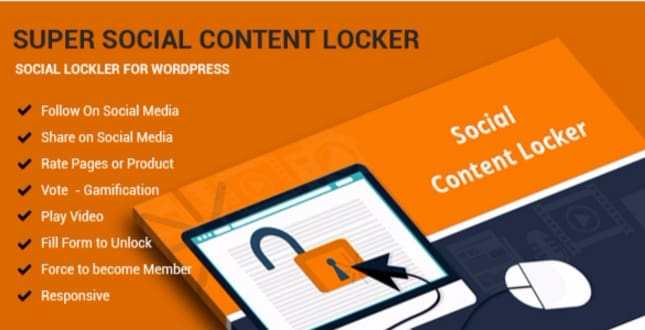
Ainsi, pour débloquer un contenu, les utilisateurs devront par exemple vous suivre ou partager le contenu du site web sur les réseaux sociaux, ou encore regarder votre vidéo publicitaire. Ils pourront également être amenés à remplir un formulaire, ou tout simplement à participer à un vote.
Consultez nos 10 plugins WordPress de pare-feux pour optimiser la sécurité de votre site web
Ce plugin peut être utilisé de deux façons : sur un widget de barre latérale autonome ou n’importe où sur le site Web.
Télécharger | Démo | Hébergement Web
Ressources recommandées
Découvrez d’autres ressources recommandées qui vous accompagneront dans la création et la gestion de votre site web.
- 5 plugins WordPress pour créer un site web d’e-Commerce
- 5 plugins WordPress pour ajouter des badges sur votre site Web
- 10 plugins WordPress pour afficher des témoignages sur votre Blog
- 5 plugins WordPress de LMS comparés : Avantages et inconvénients
Conclusion
Voila ! C’est tout pour ce tutoriel, j’espère qu’il vous permettra de désactiver complètement les commentaires sur WordPress.
Cependant, vous pourrez aussi consulter nos ressources, si vous avez besoin de plus d’éléments pour mener à bien vos projets de création de sites internet, en consultant notre guide sur la création de blog WordPress.
N’hésitez pas à partager cet article avec vos amis sur vos réseaux sociaux préférés. Mais, en attendant, faites-nous part de vos commentaires et suggestions dans la section dédiée.
…